Работа с редактором материалов
Редактор материалов (Material Editor) состоит из двух основных частей: палитры образцов, меню кнопок, которое расположено сверху (рис. 13.2), и свитка параметров (рис.13.3), где содержатся установки для построения и настройки деревьев материалов.
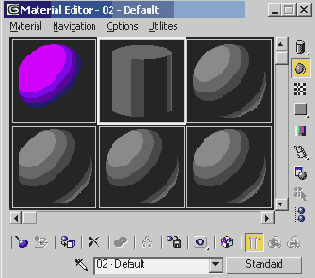
Рис. 13.2. Палитра образцов и меню кнопок
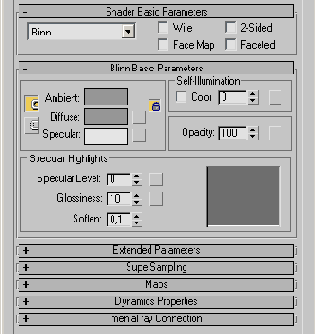
Рис. 13.3. Опции свитка Shader Basic Parameters
Палитра образцов - это набор исходных изображений высокого качества для разработки материалов. Кнопки управления, расположенные вдоль границ палитры, позволяют задавать имя материала, а также просматривать, загружать, перемещать, копировать, сохранять и назначать материалы. Свиток параметров содержит установки для построения и настройки деревьев материалов. В зависимости от типа материала вид свитка может изменяться. Команды для работы с материалами перечислены в табл. 13.1.
По умолчанию в палитре материалов отображается шесть образцов, но в действительности их 24. Просмотреть образцы, которые в настоящий момент находятся за пределами поля зрения, можно с помощью полос прокрутки.
Таблица 13.1. Команды управления материалами
| Кнопка | Название команды | |
 | Sample Type (Тип образца) | |
 | Backlight (Подсветка сзади) | |
 | Background (Фон) | |
 | Sample UV Tiling (Укладка образцов в плоскости UV) | |
 | Video Color Check (Контроль цветности) | |
 | Save Preview (Сохранить эскиз) | |
 | Play Preview (Просмотр эскиза) | |
 | Make a Preview (Сделать эскиз) | |
 | Options (Параметры) | |
 | Select by Material (Выделить по материалу) | |
 | Material Map Navigator (Путеводитель по материалам/картам текстур) | |
 | Get Material (Получить материал) | |
 | Put Material to Scene (Поместить материал на сцену) | |
 | Assign Material Selection (Назначить материал выделенных объектов) | |
 | Reset Map/Material to Default Setting (Установить текстурную карту/исходный материал) | |
 | Make Material Copy (Копировать материал) | |
 | Make Unique (Сделать уникальным) | |
 | Put to Library (Поместить в библиотеку) | |
 | Material Effects Channel (Канал эффектов монтажа) | |
 | Show Map in Viewport (Показать текстуру в окне проекции) | |
 | Show End Result (Показать конечный результат) | |
 | Go to Parent (Перейти к родительскому компоненту) | |
 | Go Forward to Sibling (Перейти к следующему компоненту) |
